¿Qué es un Lector HTML PDF? Generalmente, a menudo te preocupas cuando alguien no ve los archivos PDF porque o sus navegadores web no tienen el pluging apropiado para mostrarlo a tus plugins no son compatibles con sus ordenadores o navegadores. Algunas veces, quizás necesites visualizar los archivos PDF en una páginca web HMTL5, por lo tanto, en estos casos, requerirás embeberlos en un Lector HTML PDF. Pocos navegadores web como Google Chrome tienen ya un plugin incorporado que actúa como un Lector HTML PDF por defecto, mientras que Internet Explorer y Firefox no tienen esos plugins por defecto. Así que, tus archivos PDF quizás no se muestren acertadamente si estás usando navegadores diferentes a Chrome. Por tanto, mostrará algún contenido alternativo también. Pero, no te preocupes. Hay algunas alternativas a través de las cuales puedes ver PDF en HTML simplemente usando un plugin.
Ver PDF en HTML con un Lector HTML PDF Online
Si necesitas un Lector PDF en HTML, puedes definitivamente usar un convertidor PDF online. Hay una plétora de productos similares disponibles en la web. Estos Lectores HTML PDF pueden ser integrados o embebidos fácilmente en tu página web. Por tanto, usando esta herramienta, los diferentes navegadores web serán capaces de visualizar tus archivos PDF adecuadamente.
Quizás estés bastante interesado en cómo funciona. Bien, inicialmente cargarás tu archivo, haciendo la selección apropiada para HTML. Luego la salida del convertidor PDF será la pieza de código que requerirás embeber en tu página web. Ahora, cuando alguien visite o navegue tu página web, verán los archivos PDF directamente en un visor en vez de en un link emergente.
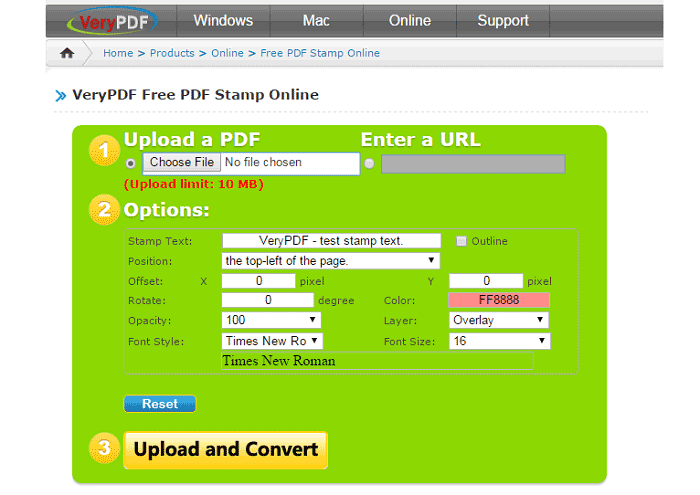
Hoy tomaremos como ejemplo uno de los Lectores HTML PDF online - VeryPDF. VeryPDF es un útil Lector HTML PDF online. Aquí hay una guía paso a paso sobre como ver PDF en HTML usando VeryPDF.
- 1. Para visualizar PDF en HTML, inicialmente necesitas añadir tu archivo a VeryPDF. Si ya has abierto el VeryPDF, puedes añadir archivos de dos formas diferentes : cargando tu documento directamente o cargando la URL de tu documento online.
- 2. Una vez que hayas subido tus archivos a VeryPDF, ahora necesitarás introducir tu APIKEY. APIKEY es un identificadore único que deberías haber obtenido en la página web de VeryPDF.
- 3. En este paso, necesitarás escoger el modo adecuado para la conversión. Puedes escoger el modo Paper Viewer o el modo HTML5 Paper Viewer para proceder a la conversión.
- 4. Este es el último paso. Aquí harás clic en el botón Subir o Convertir y entonces esperar hasta que la conversión se haya completado satisfactoriamente. Y en unos minutos la conversión ser habrá hecho adecuadamente.
Visualizar PDF en HTML con el Mejor Lector PDF de Escritorio
Aparte usar un Lector PDF online, si estas buscando otra solución apropiada, entonces usar un Lector PDF de escritorio puede ser apto para ti. Y aquí está la mejor opción para ti - PDFelement, un Lector HTML PDF altamente eficiente. Este es seguramente uno de los más eficientes, llenos de funciones, el mejor Lector, Creador & Editor de PDF con cada posible función y facilidades que nunca necesitarás.

![]() Impulsado por IA
Impulsado por IA

Este software es compatible con ambas plataformas Windows & Mac OS X. Viene con una serie de potentes funcione, mientras que la principal función que incluye es que permite a sus usuarios visualizar PDF, leer PDF, anotar PDF, editar PDF, convertir PDF, organizar páginas PDF, añadir firma, la brillante función OCR soportando 17 lenguajes populares e incluso actúa como un Lector HTML PDF para ver PDF en cualquier Página Web.
PDFelement es una herramienta multiplataforma, multiformato PDF que permite visualizar PDF en HTML en tan solo unos pocos segundos con una calidad absolutamente perfecta. Alternativamente, puede ser tu solución todo en uno para crear, editar, convertir & ver cualquier PDF en HTML. Aquí está la guía paso a paso sobre cómo ver PDF en HTML usando esta maravillosa herramienta.
Paso 1: Abra PDF Usando PDFelement
En Windows: Inicie PDFelement y luego haga clic en el botón "Open File". Seleccione el archivo PDF deseado & impórtelo en esta herramienta. Eso es todo y tu archivo PDF será abierto.
En Mac: Una vez que hayas instalado con exito el software en tu Mac, abre el archivo & muévelo a la carpeta Aplicaciones. Ahora navega a la plataforma de lanzamiento & ejecuta PDFelement en tu Mac. Entonces haz clic en el botón "Abrir Archivo", selecciona el archivo PDF adecuado y finalmente haga clic en el botón "Abrir".

Paso 2 Convertir PDF a HTML Usando PDFelement
En Windows:
- 1. Haga Clic en el botón "A Otros" en la pestaña "Home".
- 2. Escoja "Convertir a HTML" en el menú desplegable.
- 3. Selecciona una carpeta y haga clic en el botón "Guardar" para confirmar la conversión. Tu archivo PDF será convertido a HTML de una vez.
En Mac OS X:
- 1. En tu Mac, los archivos PDF más recientes serán mostrados en el lado derecho de este programa. Alternativamente, puedes abrir los archivos PDF a través del atajo, "Command + O".
- 2. Ahora, haga clic en el botón "Convertir" y una barra de herramientas aparecerá. Ajuste el formato de salida para su archivo PDF haciendo clic en "To HTML".
- 3. Entonces un menú de ajustes aparecerá en el lado derecho. Puedes permitir la operación OCR y establecer el rango de página. Cuando hayas hecho todo esto, haz clic en el botón "Convertir" para iniciar el proceso.


![]() Impulsado por IA
Impulsado por IA
Paso 3: Ver el PDF Convertido en HTML
En Windows: Una vez que el archivo PDF haya sido convertido exitósamente, abre el archivo o la carpeta donde el archivo final convertido esté presente. Ahora, abre este Archivo PDF de salida & copia todo el contenido de este archivo. Después, simplemente pega este contenido en otro archivo HTML donde quieras ver este archivo PDF convertido. Y eso es todo. Ahora podrás ver PDF en HTML.
En Mac: Solamente abra el archivo final convertido HTML, seleccione todos los contenidos & cópielos. Después, abra otro archivo HTML & pegue el contenido copiado en él. Ahora tendrás otros Lector PDF en HTML.
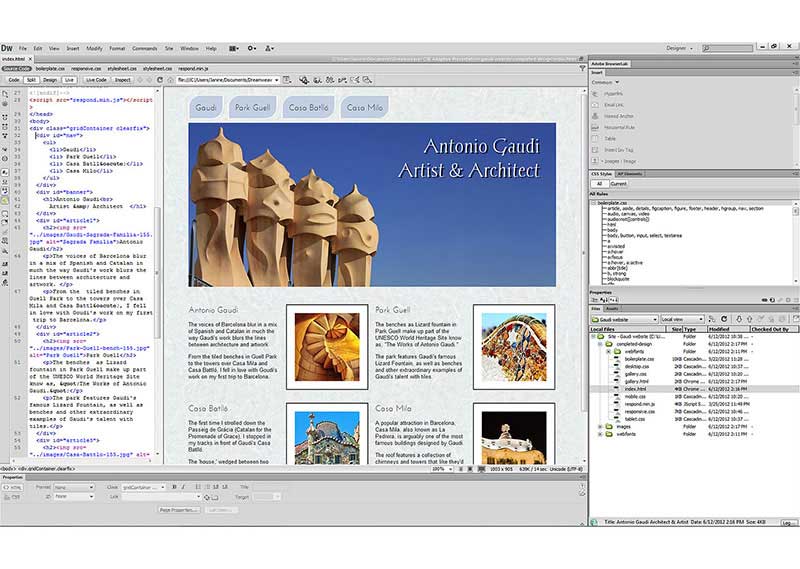
 100% Seguro | Sin anuncios |
100% Seguro | Sin anuncios |






